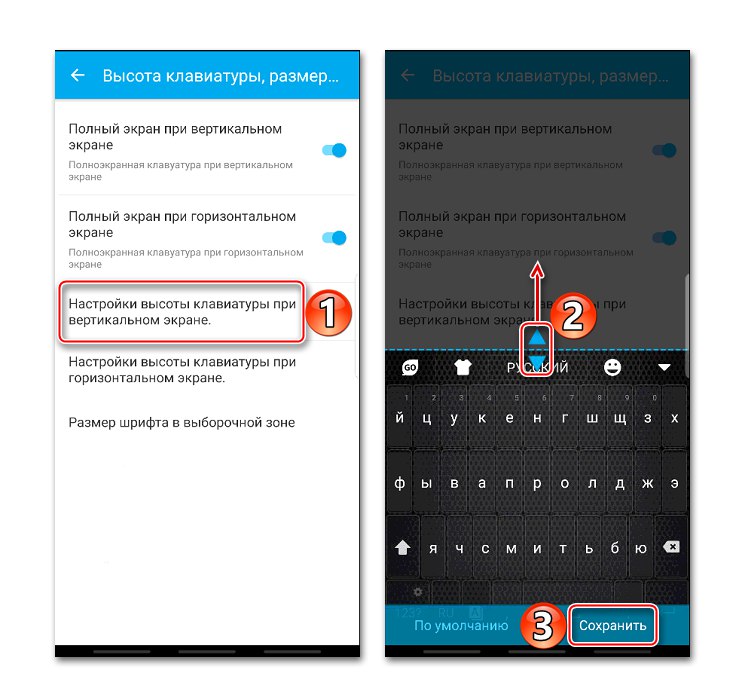Метод 1: Настройки на приложението на клавиатурата
Когато е неудобно да управлявате меката клавиатура на устройство с Android, можете да използвате функцията за промяна на неговия размер, предоставена вероятно във всяко такова приложение. Нека видим как да направим това, като използваме примера на най-популярния софтуер за въвеждане на текст.
Вариант 1: Gboard
Gebord се счита за една от най-функционалните клавиатури и е стандартен за повечето устройства с Android. Можете да увеличите полето му с бутони в няколко докосвания.
Изтеглете Gboard от Google Play Store
- Ние отваряме "Настроики" Gboard. Обикновено оформлението се появява по време на писането. Кликнете върху него иконата на зъбно колело и изберете "Настройки".
- В блока "Оформление" докоснете „Височина на клавиатурата“ и задайте желаното ниво.
- Тръгваме от "Настройки" и проверете колко успяхме да увеличим оформлението.
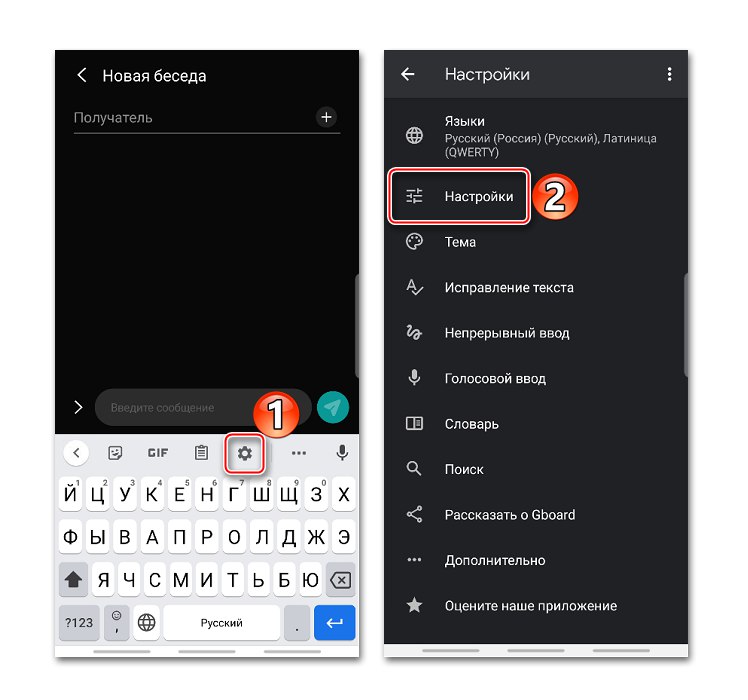
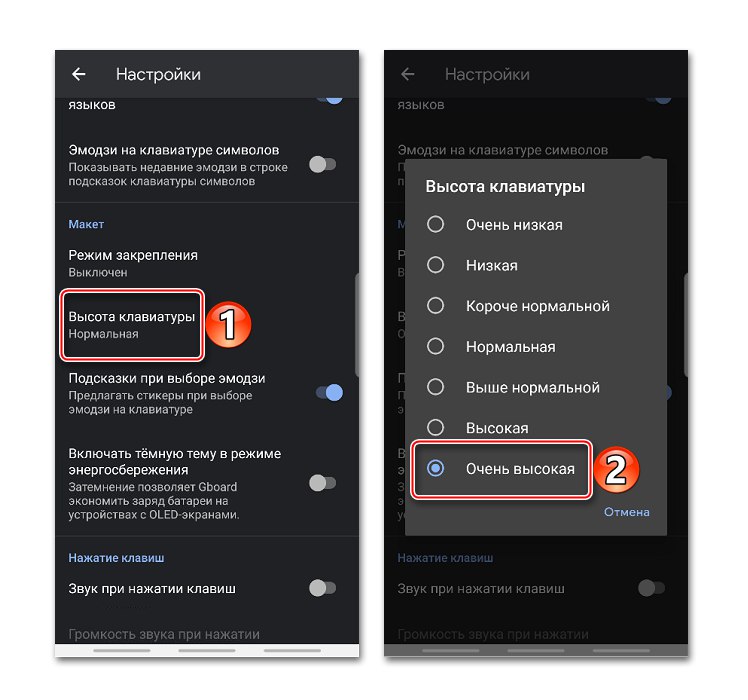
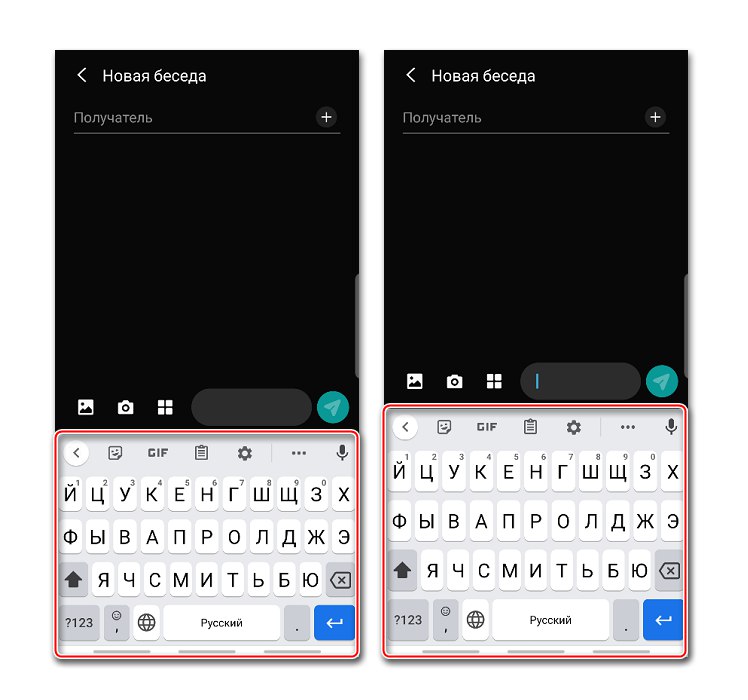
Прочетете също: Как да персонализирате вашата Gboard клавиатура
Вариант 2: Microsoft SwiftKey
SwiftKay вече е инсталиран по подразбиране и в някои смартфони, например Huawei и Honor. Той се позиционира като интелигентна клавиатура, която се адаптира към индивидуалния стил на писане на потребителя. По отношение на функционалността той не отстъпва на приложната програма на Google, но в този случай се интересуваме само от функцията за преоразмеряване.
Изтеглете Microsoft SwiftKey от Google Play Store
- Когато се появи оформлението, отворете менюто, като щракнете върху иконата с три точки, разположена в горния панел, и докоснете „Преоразмеряване“.
- За да увеличите клавиатурата, повдигнете горната част на синята рамка около нея и натиснете "ДОБРЕ".
- За да се върнете към размера по подразбиране, докоснете "Нулиране".
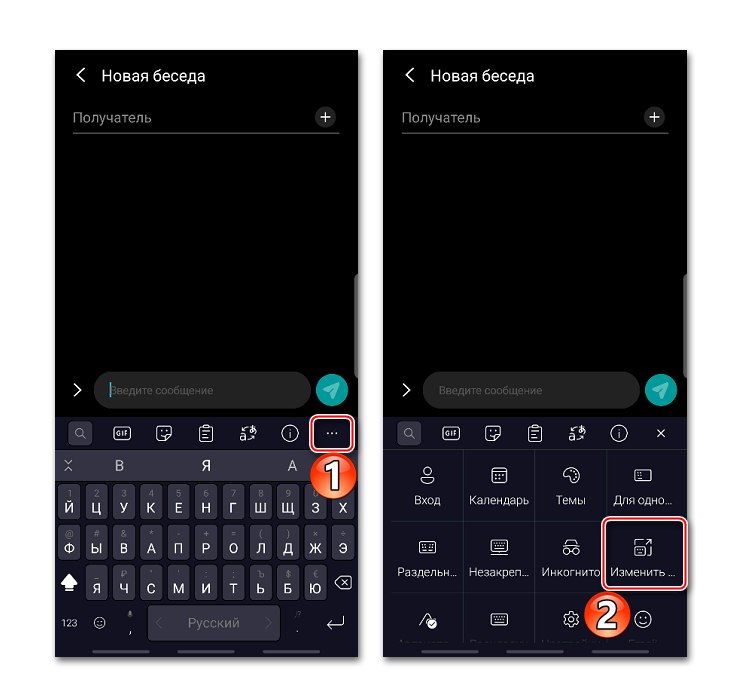
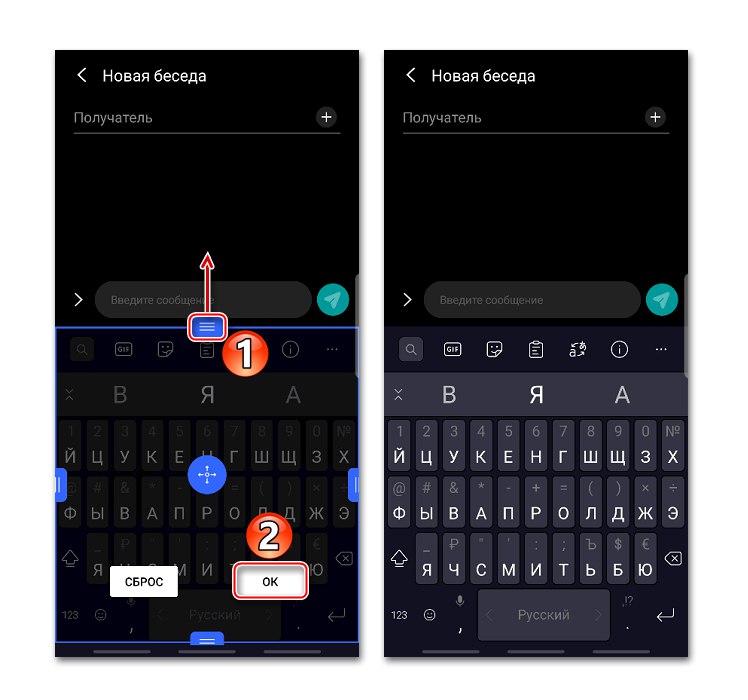
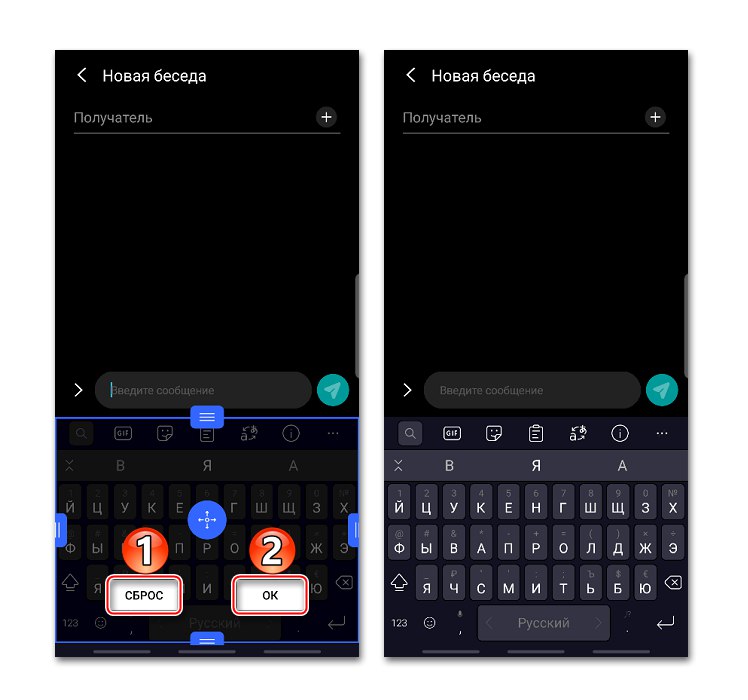
Вариант 3: GO клавиатура
Клавиатурата Go е създадена да подобри скоростта на писане и да намали печатащите грешки. За да направи това, тя има огромен набор от различни приставки, поддръжка за жестове и звуци, както и други инструменти, включително възможността за преоразмеряване на оформлението.
Изтеглете GO Keyboard от Google Play Store
- Ние отваряме "Настройки" GO клавиатура. Кликнете върху иконата с нейното лого, след това върху иконата на зъбно колело и докоснете "Повече ▼".
- В блока „Настройки за въвеждане“ отидете в раздела „Дисплей“ и изберете елемента „Височина на клавиатурата, размер на шрифта“.
- Тук е възможно да се регулира отделно височината на вертикалната и хоризонталната клавиатура.
- Ние отваряме Настройки на височината на клавиатурата на хоризонтален екран, увеличете оформлението и запазете промените.
![Увеличете вертикалната клавиатура GO]()
Проверка на резултата.
![Резултатът от увеличаването на вертикалната GO клавиатура]()
За да се върнем към първоначалния размер по-късно, докосваме "По подразбиране".
- Ако е необходимо, по същия начин можете да увеличите зоната с бутони с хоризонтална ориентация на екрана.
- Освен това можете да увеличите шрифта в лентата с подсказки. Отидете до съответния раздел и използвайте плъзгача, за да промените размера му.
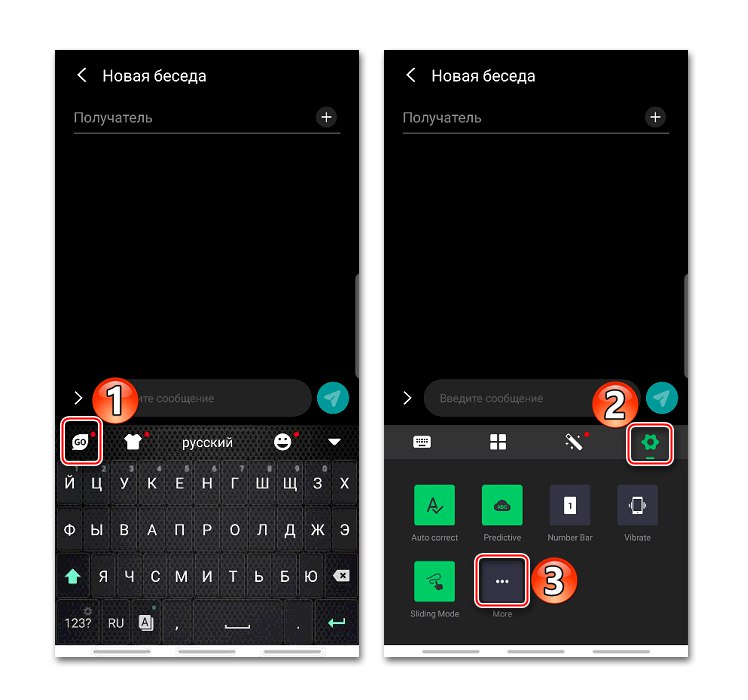
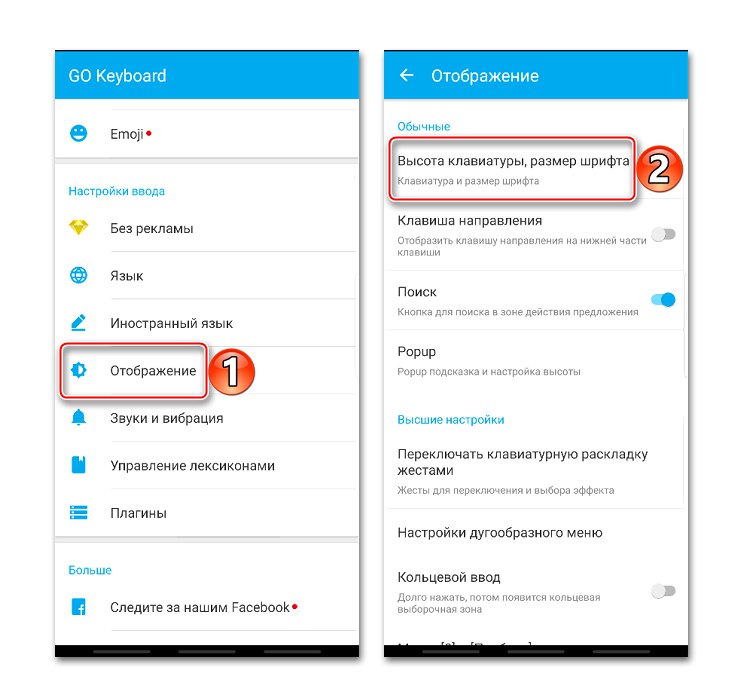
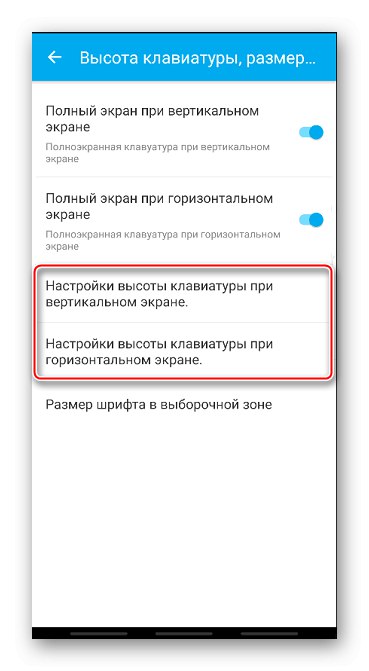
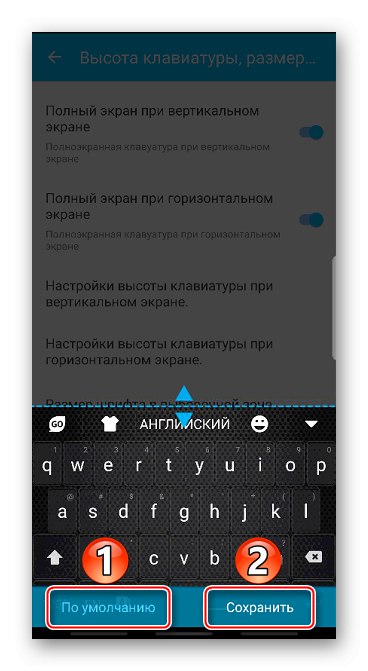
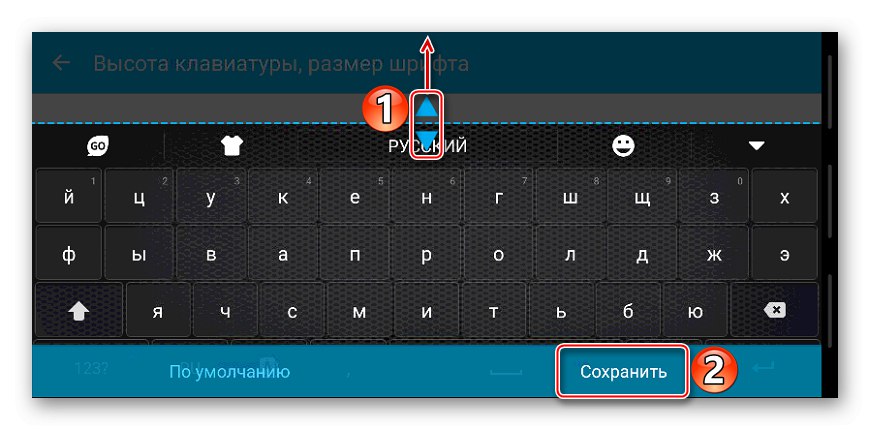
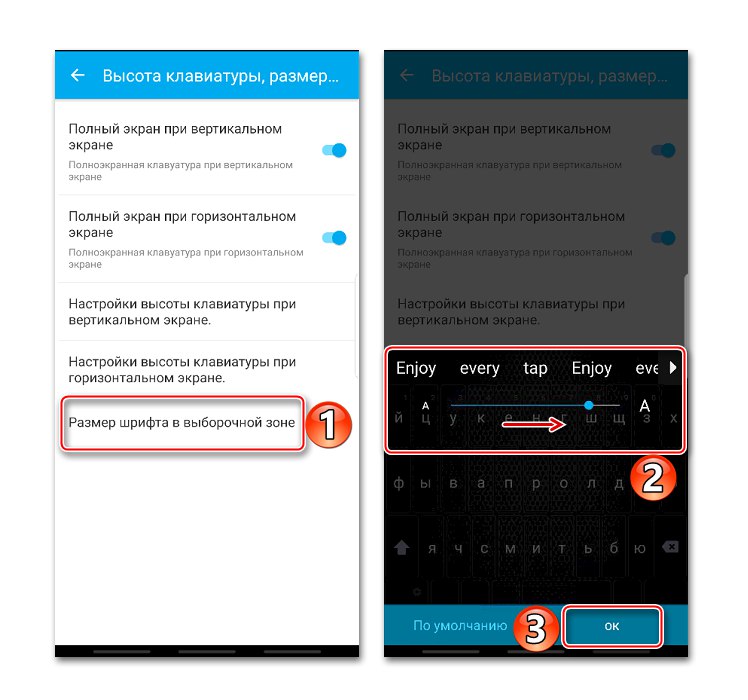
Прочетете също: Виртуални клавиатури за Android
Метод 2: Специален софтуер
Сега нека насочим вниманието си към софтуера, в арсенала на който има опции, които ви позволяват значително да увеличите размера на полето с клавишите. Една от тях е клавиатурата 1C Large, предназначена за хора с ниско зрение и такива, които поради големината на пръстите си са неудобни за писане без печатарски грешки на описаните по-горе клавиатури. В него можете да увеличите оформлението на цял екран. В този случай текстът ще бъде написан над полето с клавишите. Разработчикът използва необичайно оформление на бутоните, но съдейки по отзивите, можете бързо да свикнете с него.
Изтеглете 1C Big Keyboard от Google Play Store
- Пускаме клавиатурата. По подразбиране вече е голям, но можете да го увеличите. Ние отваряме "Настройки" BY. За това държим "Космос" и докоснете иконата на зъбно колело.
- Отидете в раздела „Изглед на клавиатурата“.
- Поставете отметка в квадратчето отсреща "Размер на клавиатурата" и използвайте плъзгача, за да го увеличите или намалите. Ако е необходимо, можете да увеличите размера на шрифта върху бутоните.
- За да разширите оформлението на цял екран, плъзнете пръста си по него отдолу нагоре.
- За да се върнем в нормален режим, прекараме пръст през екрана отгоре надолу.
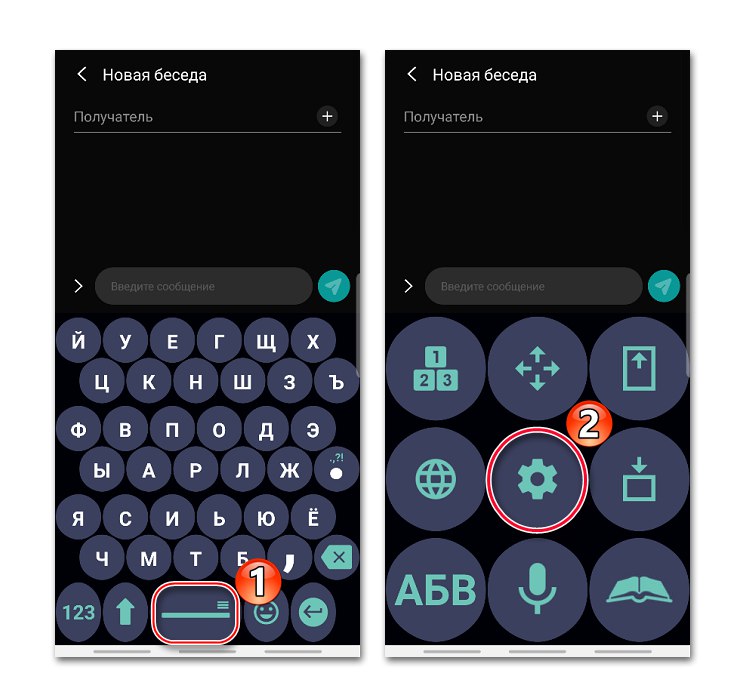
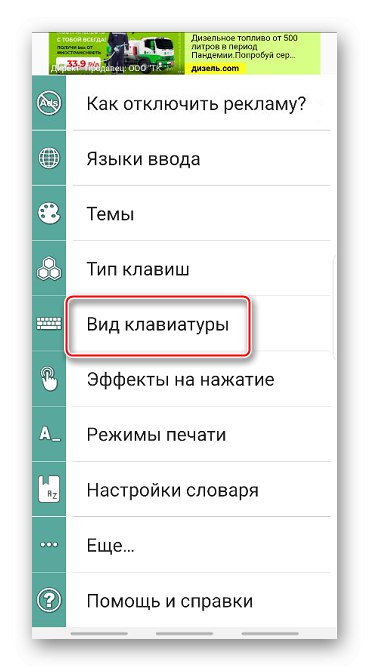
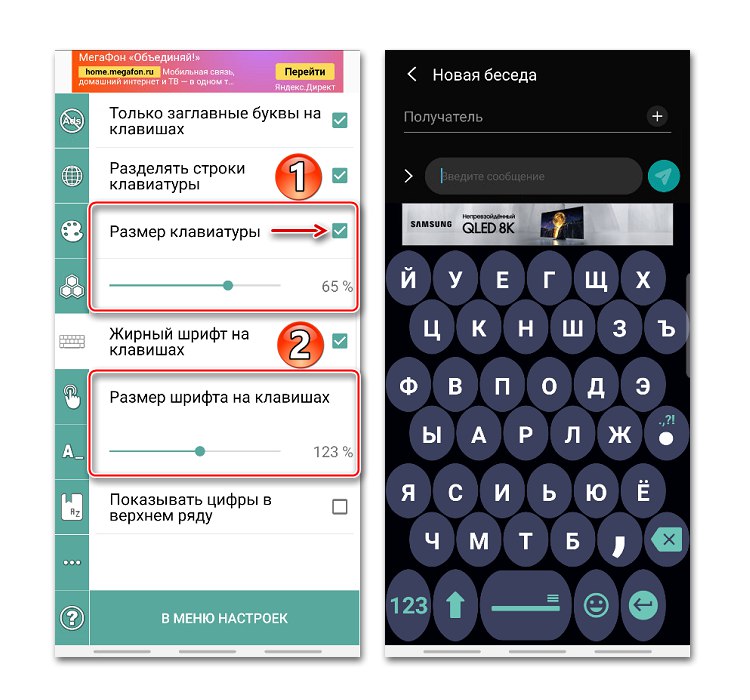
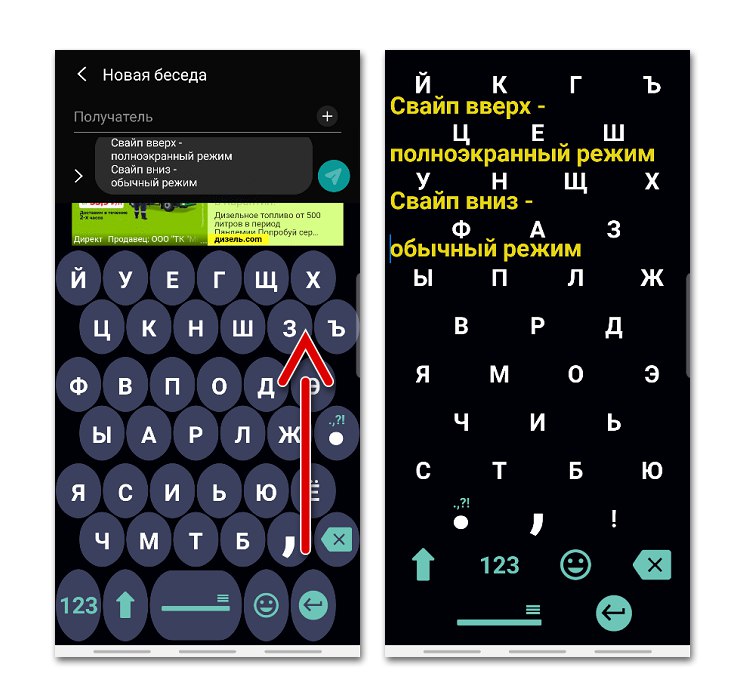
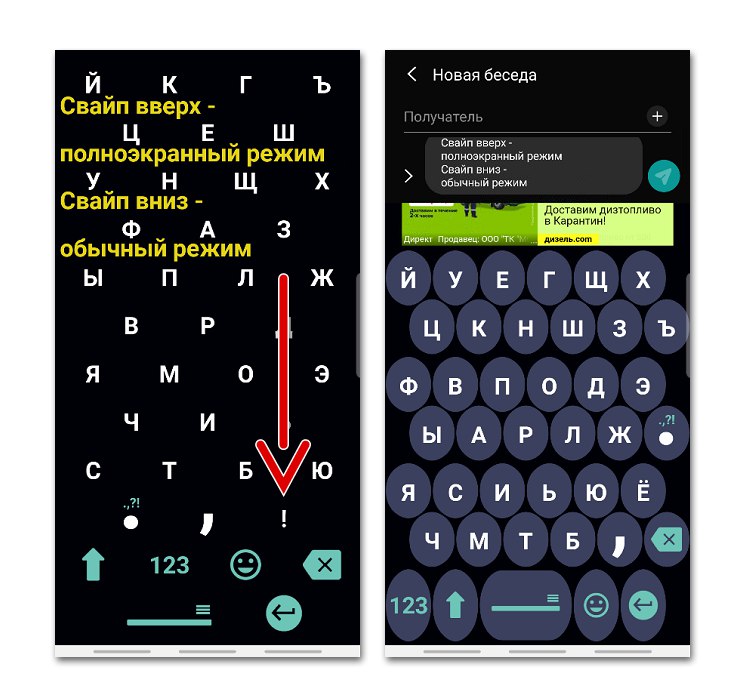
Как да превключвате клавиатурата на Android
Всички нови приложения за въвеждане на текст веднага предлагат да ги зададете по подразбиране след изтегляне. Ако по някаква причина тази стъпка е пропусната, ще трябва да активирате ръчно клавиатурата. Как да направите това е описано в отделни статии.
Повече информация:
Как да сменя клавиатурата на Android